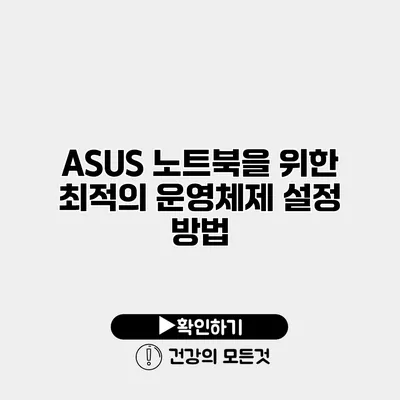ASUS 노트북을 위한 최적의 운영체제 설정 방법
운영체제를 적절히 설정하는 것은 ASUS 노트북의 성능을 극대화하는 데 매우 중요한 요소입니다. 제대로 된 설정을 통해 사용자 경험을 한층 개선할 수 있습니다. 이 글에서는 ASUS 노트북을 위한 최적의 운영체제 설정 방법에 대해 자세히 알아보겠습니다.
✅ NVIDIA 드라이버 업데이트 후 성능 변화가 궁금하다면 클릭하세요!
운영체제 선택하기
윈도우의 장점
ASUS 노트북은 일반적으로 윈도우 운영체제를 기본으로 설치하여 제공됩니다. 윈도우의 주된 장점은 사용자가 친숙하고 다양한 소프트웨어와 호환성이 높다는 점입니다. 또한, 정기적인 업데이트를 통해 보안과 성능을 지속적으로 개선합니다.
예시:
- 소프트웨어 호환성: Adobe Creative Cloud, Microsoft Office 등 다양한 프로그램을 최적화할 수 있습니다.
리눅스의 가능성
리눅스를 선택하는 사용자도 많아지고 있습니다. 리눅스는 오픈 소스 기반으로 자유롭게 커스터마이징이 가능하고, 자원 소모가 적어 오래 된 시스템에서도 원활한 성능을 제공합니다.
예시:
- 저사양 시스템에서도 최적화: Ubuntu의 경량 배포판인 Xubuntu는 ASUS 노트북의 리소스를 효율적으로 사용할 수 있게 합니다.
✅ ASUS 노트북에 최적의 드라이버 설정을 알아보세요!
드라이버 및 업데이트 설치
최신 드라이버 설치
ASUS의 드라이버를 최신 상태로 유지하는 것은 성능을 향상시키는 데 필수적입니다. ASUS의 공식 웹사이트에서 드라이버를 다운로드하고 설치하는 것이 좋습니다.
권장 방법:
- ASUS 공식 웹사이트에 접속
- 모델명 입력
- 운영체제 선택
- 적합한 드라이버 다운로드 및 설치
운영체제 업데이트
정기적인 운영체제 업데이트는 보안과 성능을 모두 강화하는 데 필요합니다. 시스템 설정에서 자동 업데이트를 활성화하면 최적의 보안을 유지할 수 있습니다.
✅ ASUS 노트북 성능을 극대화하는 비법을 알아보세요.
성능 최적화를 위한 설정
전원 관리 설정
전원 관리 설정을 통해 노트북의 성능을 조절할 수 있습니다. ‘전원 설정’에서 [고성능] 모드를 선택하면 고사양 작업에 더 도움이 됩니다.
테이블: 전원 관리 모드 비교
| 모드 | 설명 | 사용 예시 |
|---|---|---|
| 균형 | 일반적인 상황에서 자원을 적절히 사용 | 브라우징, 문서 작성 |
| 고성능 | 최대 성능을 끌어내는 모드 | 게임, 비디오 편집 |
| 전력 절약 | 배터리 소모를 최소화하는 모드 | 여행, 통근 시 활용 |
불필요한 프로그램 제거
ASUS 노트북을 처음 구입하면 불필요한 프로그램이 미리 설치되어 있을 수 있습니다. 시작 프로그램을 최소화하여 부팅 속도를 향상시키는 것이 중요합니다.
단계별 방법:
- 작업 관리자 열기: 작업 표시줄을 우클릭 후 ‘작업 관리자’ 선택.
- 시작 프로그램 선택: ‘시작 프로그램’ 탭으로 이동.
- 불필요한 프로그램 비활성화: 사용하지 않는 프로그램을 선택하여 비활성화.
✅ 클라우드 보안의 중요성을 지금 바로 알아보세요.
시스템 백업 및 복원 설정
정기적인 백업의 중요성
데이터 손실을 방지하기 위해 정기적으로 시스템 백업을 설정하는 것이 좋습니다. ASUS 노트북의 경우, 윈도우 내장 기능인 ‘복원 지점’과 ‘파일 역사’를 활용할 수 있습니다.
설정 방법:
- 복원 지점: 제어판 > 시스템 및 보안 > 시스템 > 시스템 보호 선택 후 복원 지점 생성.
- 파일 역사: 제어판 > 시스템 및 보안 > 파일 역사에서 활성화.
복원 드라이브 만들기
운영체제 손상 시에도 복원할 수 있도록 복원 드라이브를 만들어두는 것이 좋습니다. USB 드라이브를 이용해 복원 드라이브를 만드는 방법은 다음과 같습니다.
단계별 안내:
- USB 드라이브 연결
- 복구 드라이브 열기: 시작 메뉴에서 ‘복구 드라이브’를 검색.
- 복구 드라이브 만들기: USB 드라이브 선택 후 지침에 따라 진행.
✅ 최신 HR 자동화 기술을 통해 인력 관리의 혁신을 경험하세요.
성능을 높이는 추가 팁
- ⚙️ 디스크 정리: 정기적으로 디스크 정리를 통해 사용하지 않는 파일을 삭제합니다.
- ⚔️ 악성 소프트웨어 검사: 신뢰할 수 있는 보안 소프트웨어를 이용해 정기적으로 검사를 수행합니다.
- 🎮 게임 모드 활용: 윈도우의 게임 모드를 활성화하여 게이밍 성능을 향상시킵니다.
결론
ASUS 노트북을 위한 최적의 운영체제 설정 방법을 통해 성능을 극대화하는 것이 가능하답니다. 위에서 설명한 각 단계를 통해 노트북의 효율성을 한층 높일 수 있습니다. 여러분의 ASUS 노트북을 최적화하여 더 나은 사용자 경험을 느껴보세요!
그럼 이제 본격적으로 여러분의 ASUS 노트북을 최적화해볼까요?
자주 묻는 질문 Q&A
Q1: ASUS 노트북에 어떤 운영체제를 추천하나요?
A1: 대부분의 ASUS 노트북에는 윈도우가 기본 설치되어 있으며, 사용하기 편리하고 다양한 소프트웨어와 호환성이 높습니다. 리눅스를 선택할 경우, 경량 배포판으로 자원 소모가 적은 점이 장점입니다.
Q2: ASUS 노트북의 드라이버는 어떻게 업데이트하나요?
A2: ASUS 공식 웹사이트에 접속하여 모델명을 입력한 후 운영체제를 선택하고, 적합한 드라이버를 다운로드하여 설치하면 됩니다.
Q3: ASUS 노트북의 성능을 최적화하려면 어떤 설정을 해야 하나요?
A3: 전원 관리 설정에서 ‘고성능’ 모드를 선택하고, 불필요한 프로그램을 비활성화하여 부팅 속도를 향상시킬 수 있습니다.